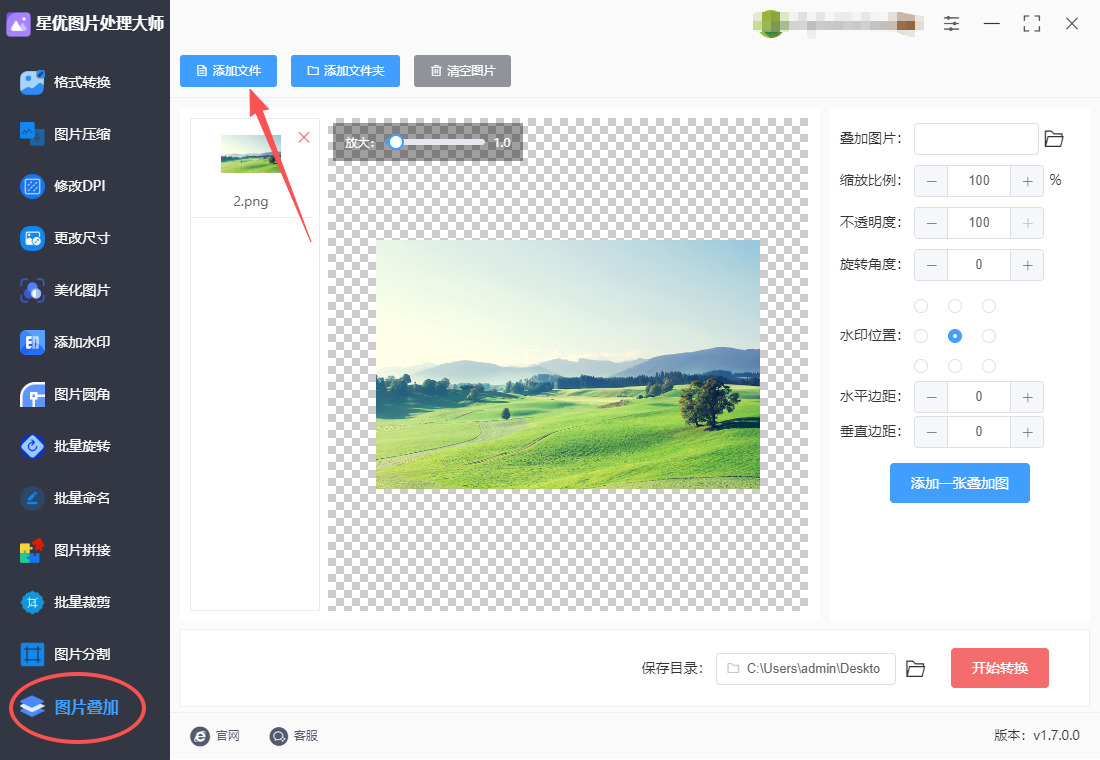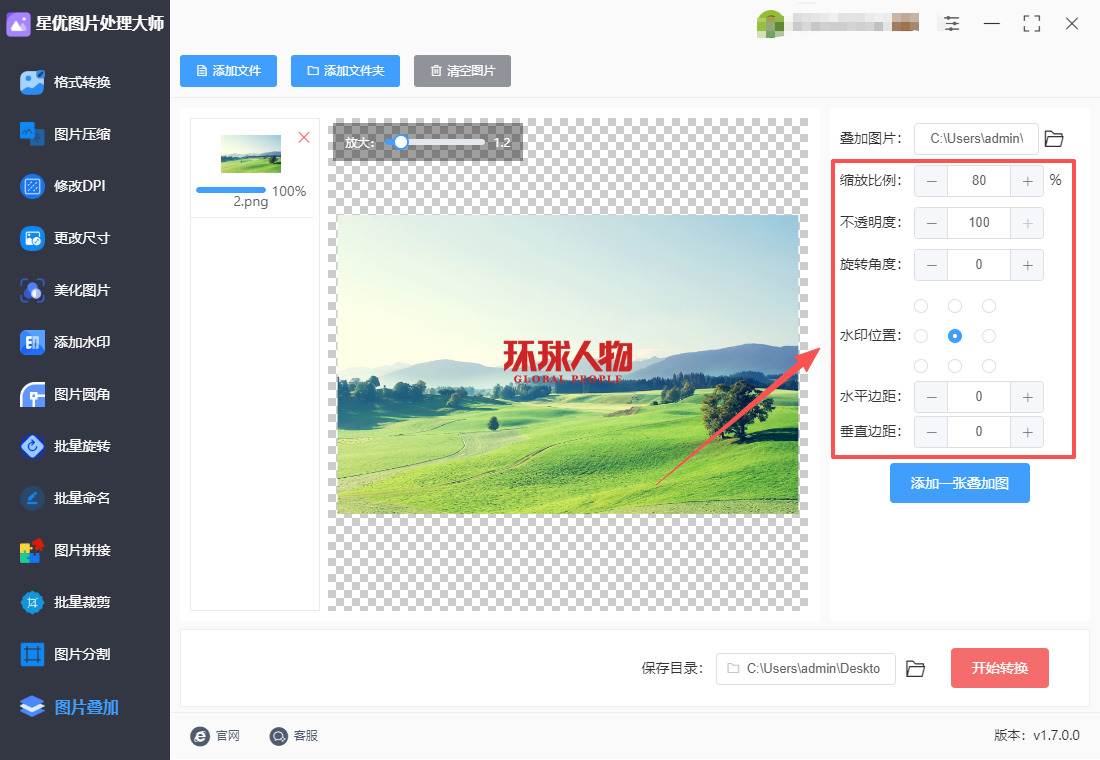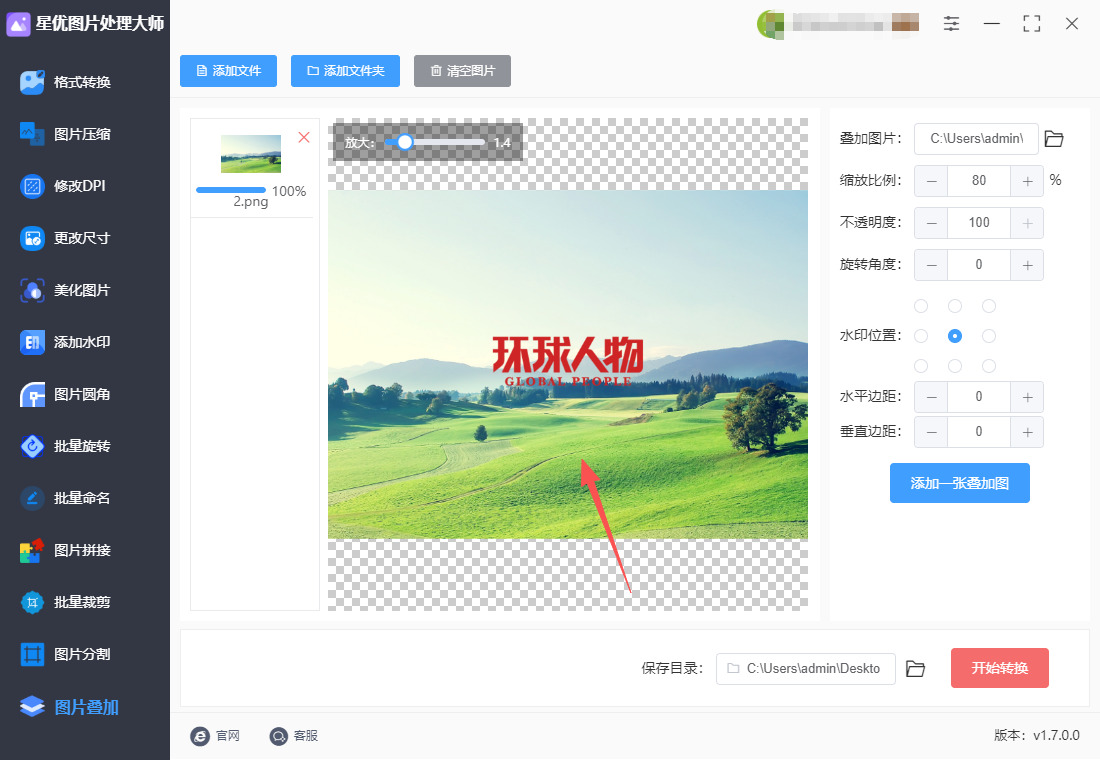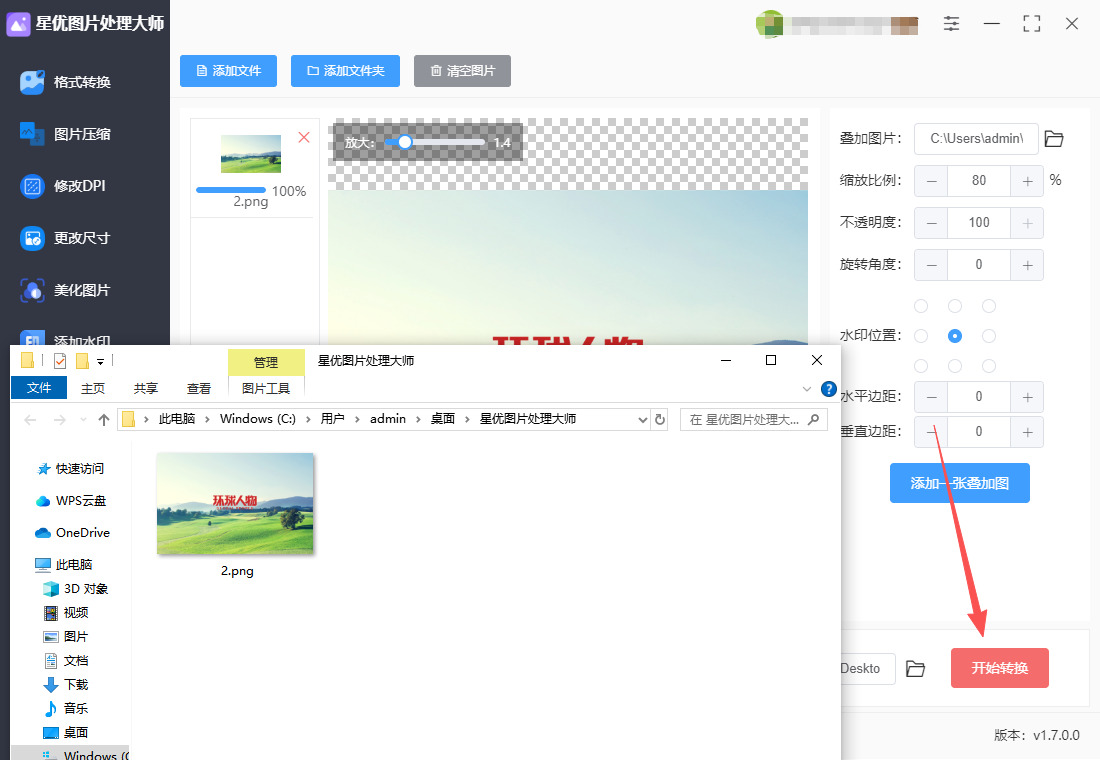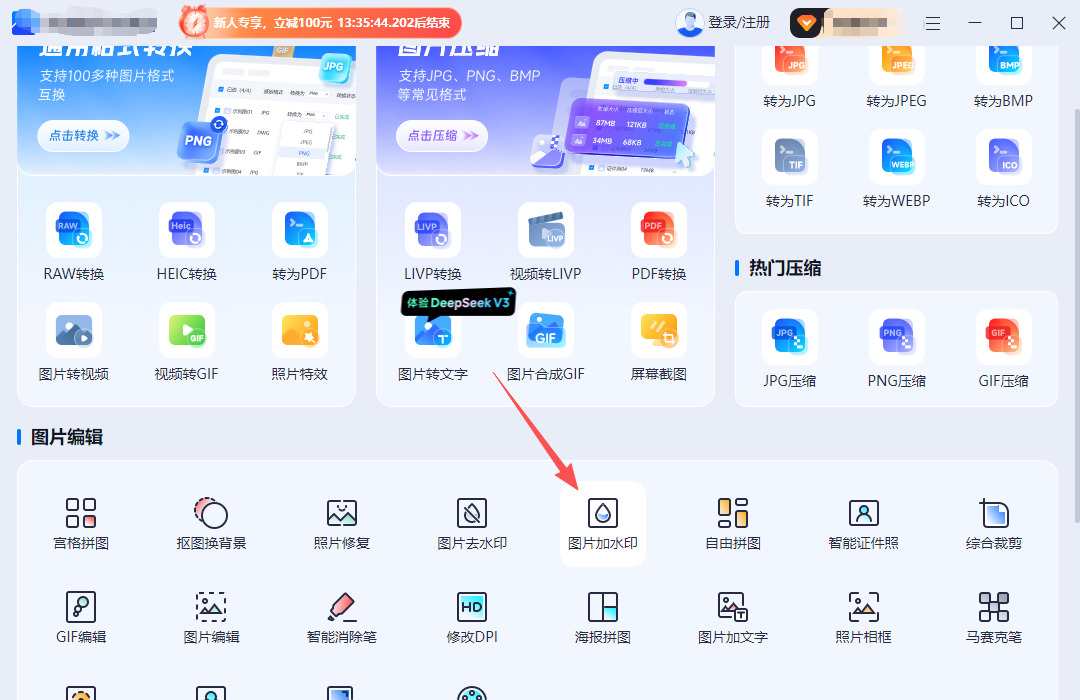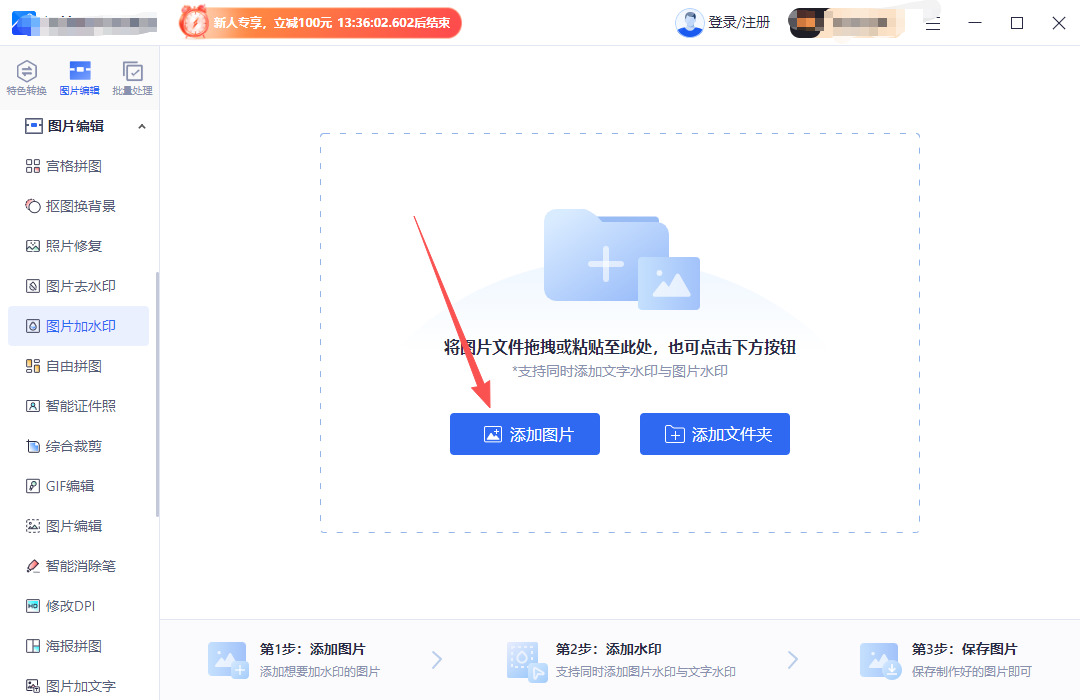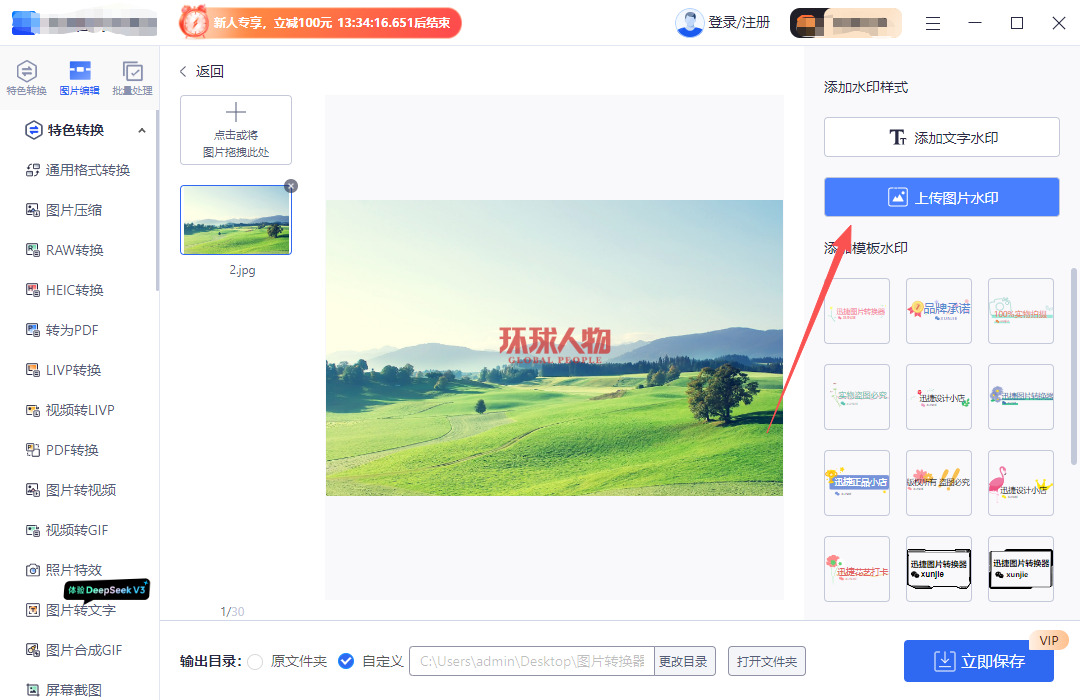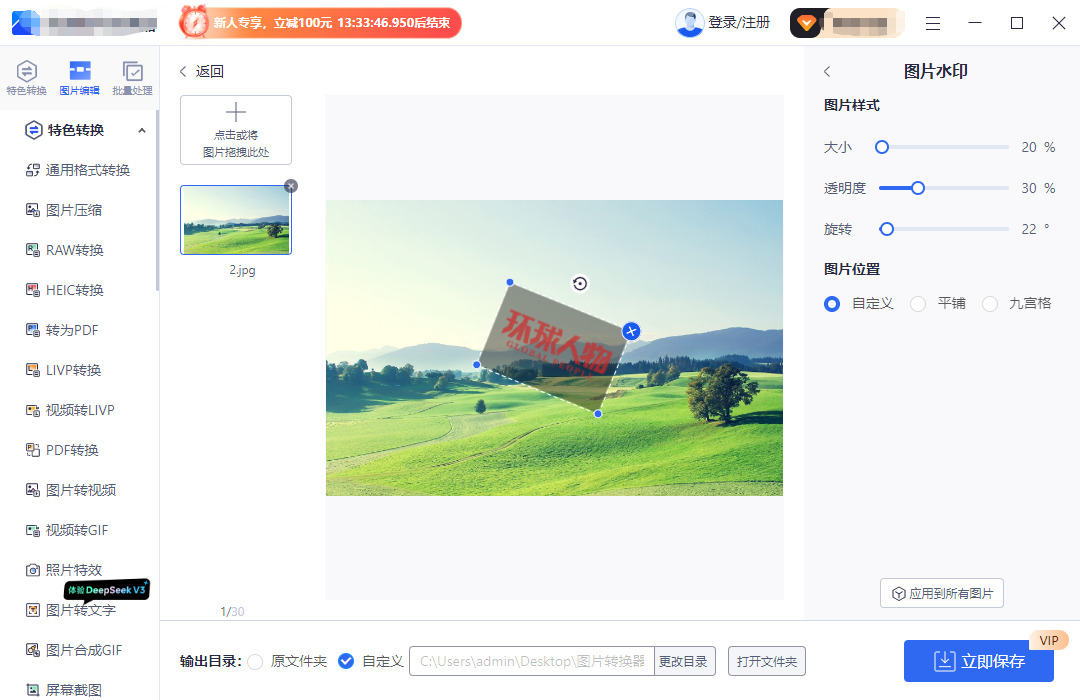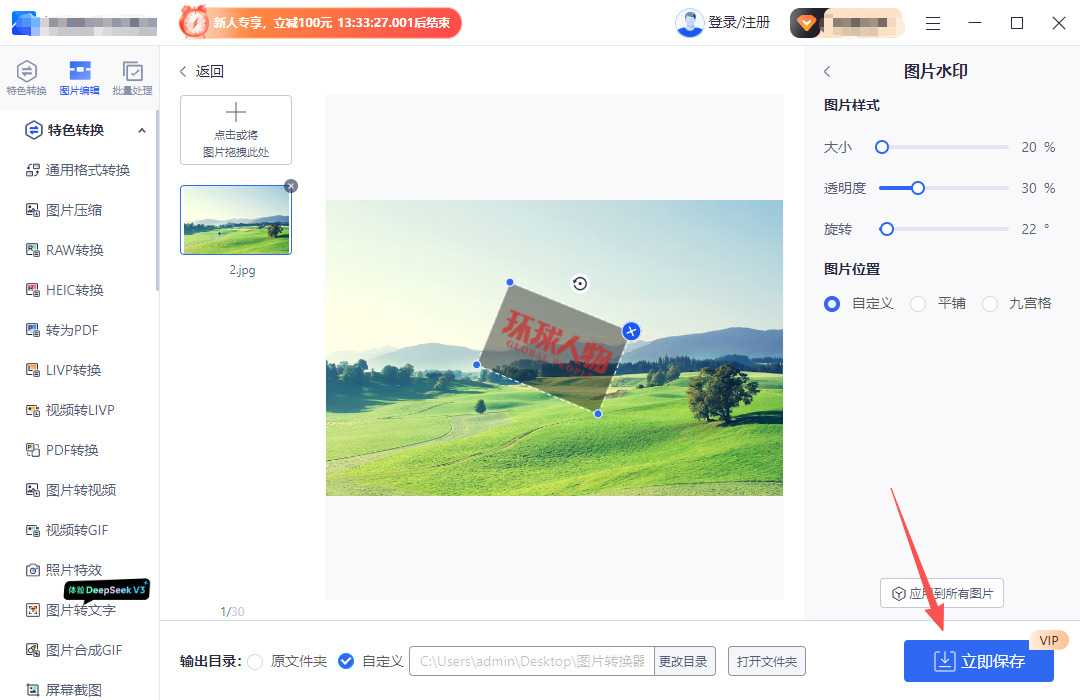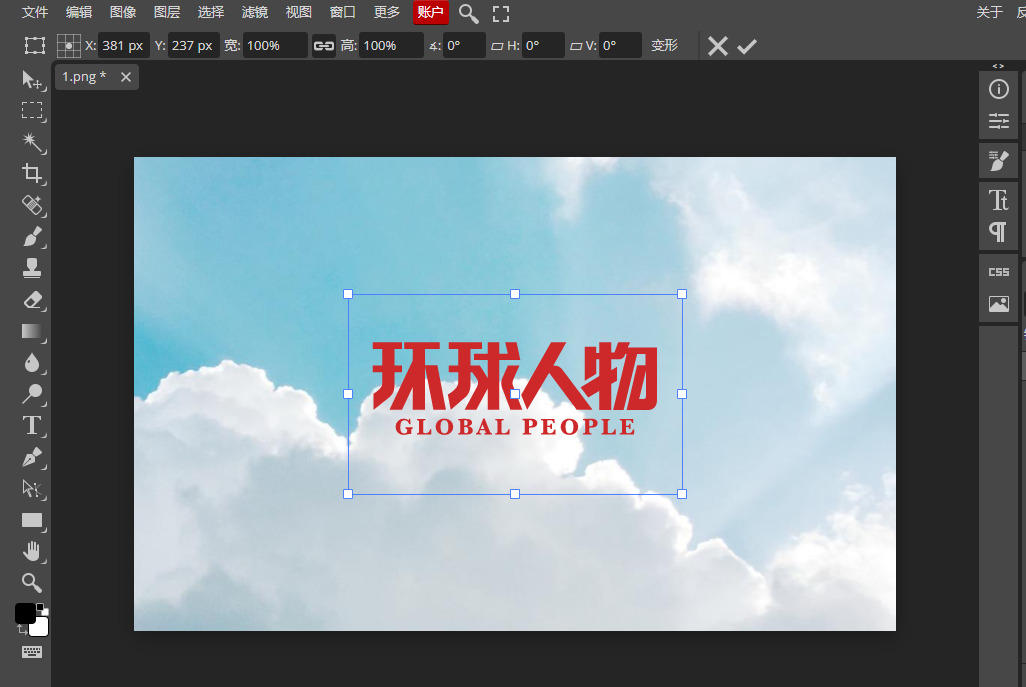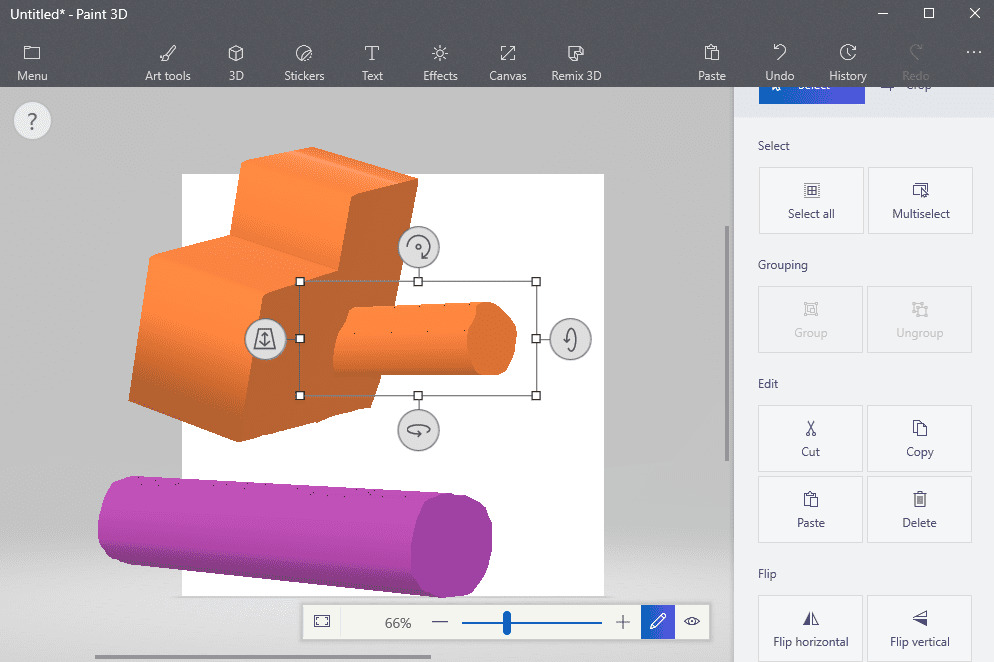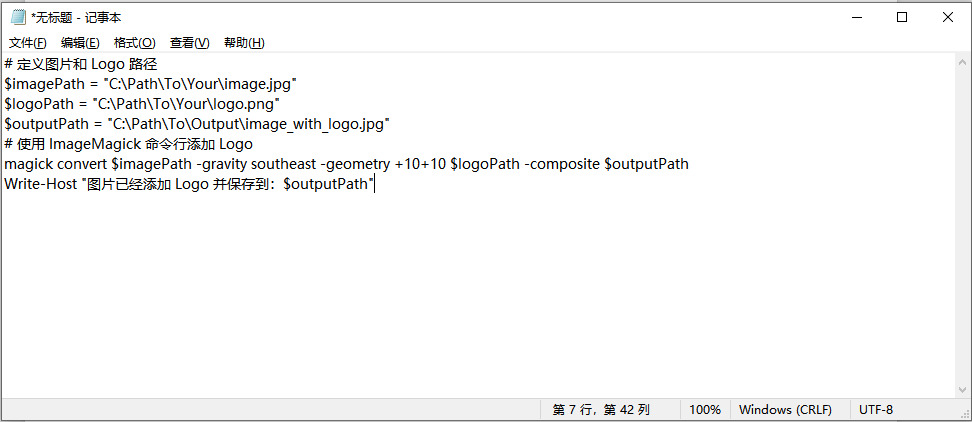怎么在图片上添加logo?对上班族来说,图片处理早已不是设计岗的专属任务,其中 “给图片加 logo” 更是高频刚需的基础技能,藏在日常工作的各个角落,少了它,很多工作都难顺利推进。做市场推广的小刘,每周都要准备社交媒体宣传图。上周她为新品设计了一组生活场景照,画面清新好看,可没加公司 logo 就发给了领导。领导一眼指出问题:“没 logo 的图发出去,用户看完根本记不住是咱们的产品,宣传效果会大打折扣。” 李姐只好紧急补加 logo,调整字体大小和位置,确保不遮挡画面重点又清晰醒目。从那以后,她每次做完图,第一件事就是检查是否加了 logo—— 这不仅是品牌曝光的需要,更是避免宣传内容 “白费功夫” 的关键。
不管你现在从事的是什么行业的工作,在对外发布图片的时候肯定需要先添加logo,这是一项必不可少的操作,今天小编将为大家分享几个效率操作的图片加logo的办法,就算你以前没有图片处理经验也能够快速的掌握。

办法一:星优图片处理大师软件添加法
软件下载地址:https://www.xingyousoft.com/softcenter/XYImage
步骤1、使用到的星优图片处理大师软件需要提前进行安装,随后打开使用并点击左侧区域里的【图片叠加】功能;再通过点击左上角【添加文件】按键将需要加logo的图片导入到软件里,软件可以批处理,因此可以一次性添加多张图片。
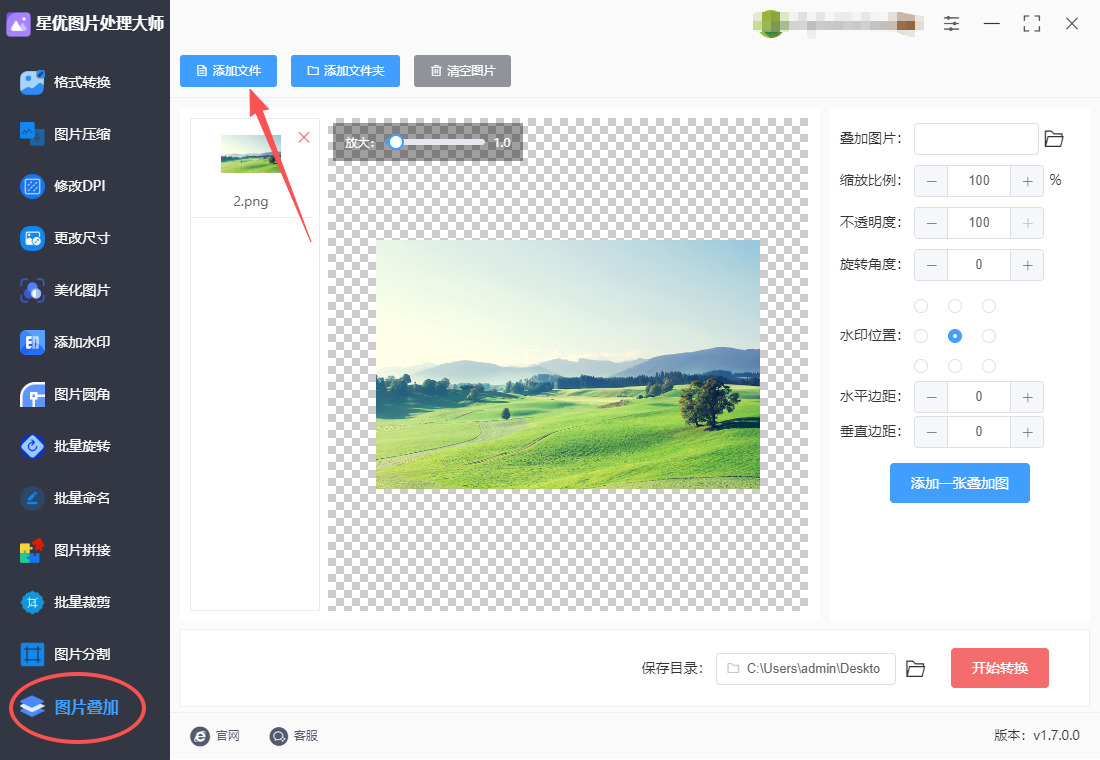
步骤2,随后在软件的右侧进行操作,请根据下面的顺序进行操作:
① 点击叠加图片右侧的方框,将logo上传到软件里。

② 然后调整logo的缩放比例、不透明度、旋转角度、水印位置、水平边距等参数,让水印效果满足我们的使用需求。
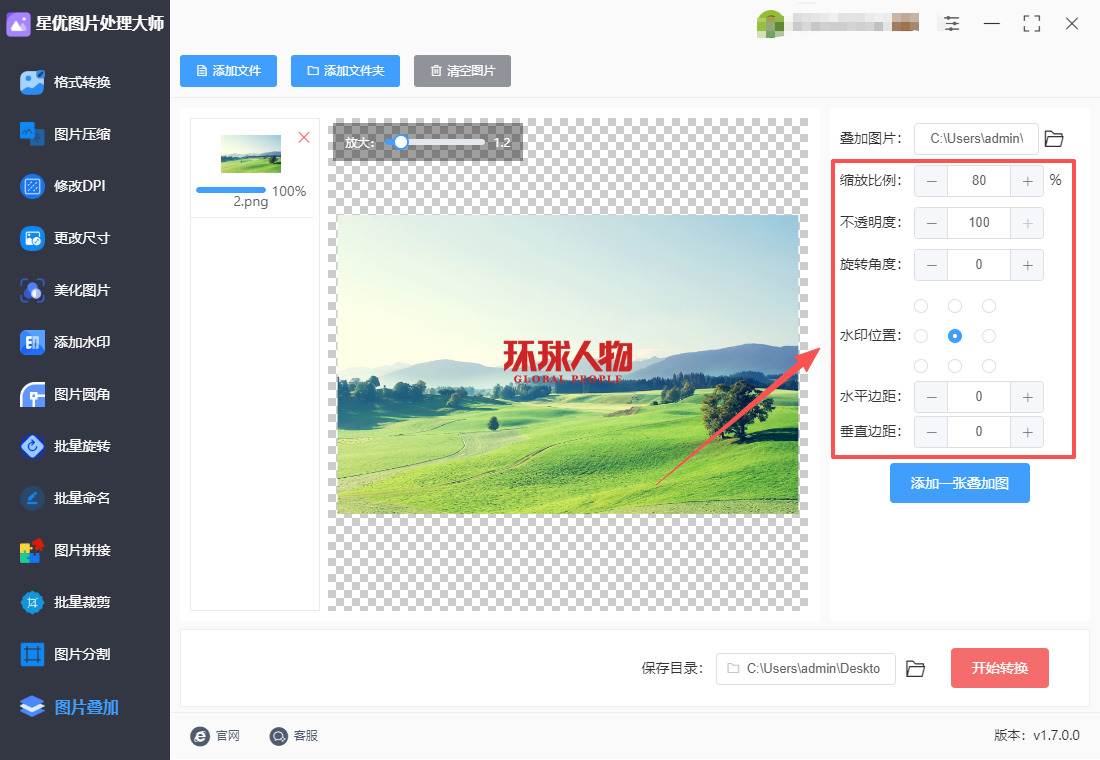
③ 软件中间是预览图,可以及时对设置效果进行预览检查,直到效果满意为止。
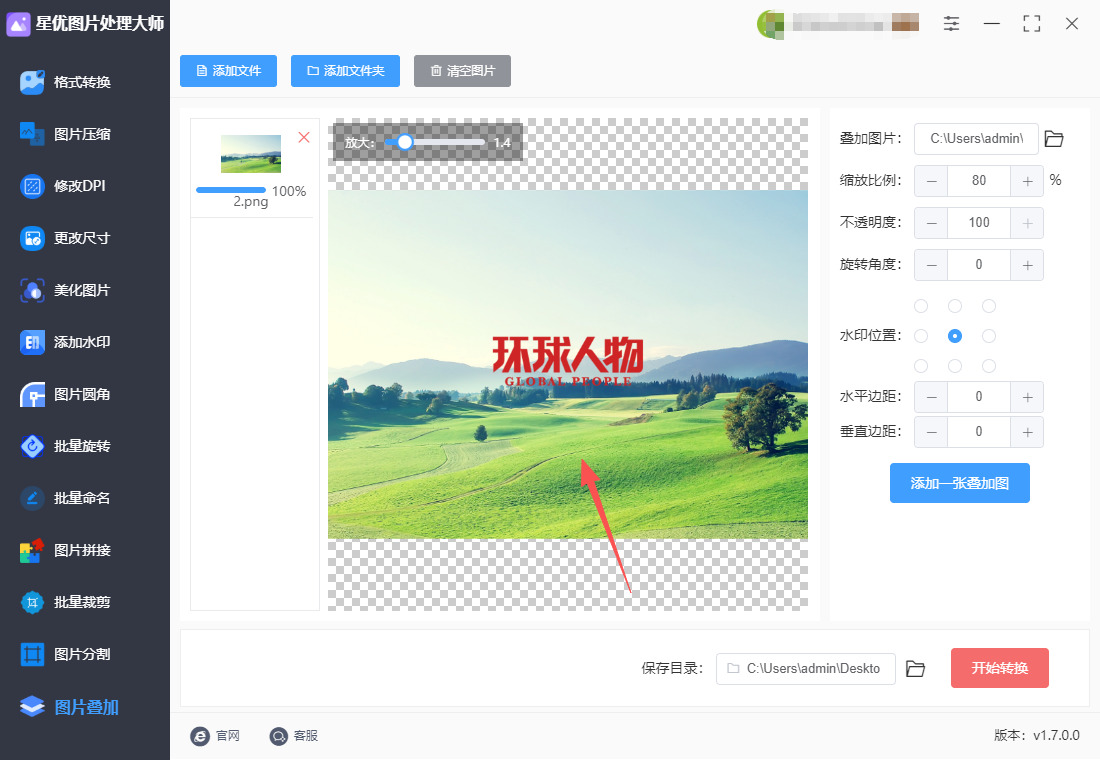
步骤3,设置结束后点击右下角的红色按键来启动软件,软件立即启动图片处理程序,将设置的logo添加到图片上。并且在结束时会立即弹出输出文件夹,便于大家第一时间找到处理后的图片。
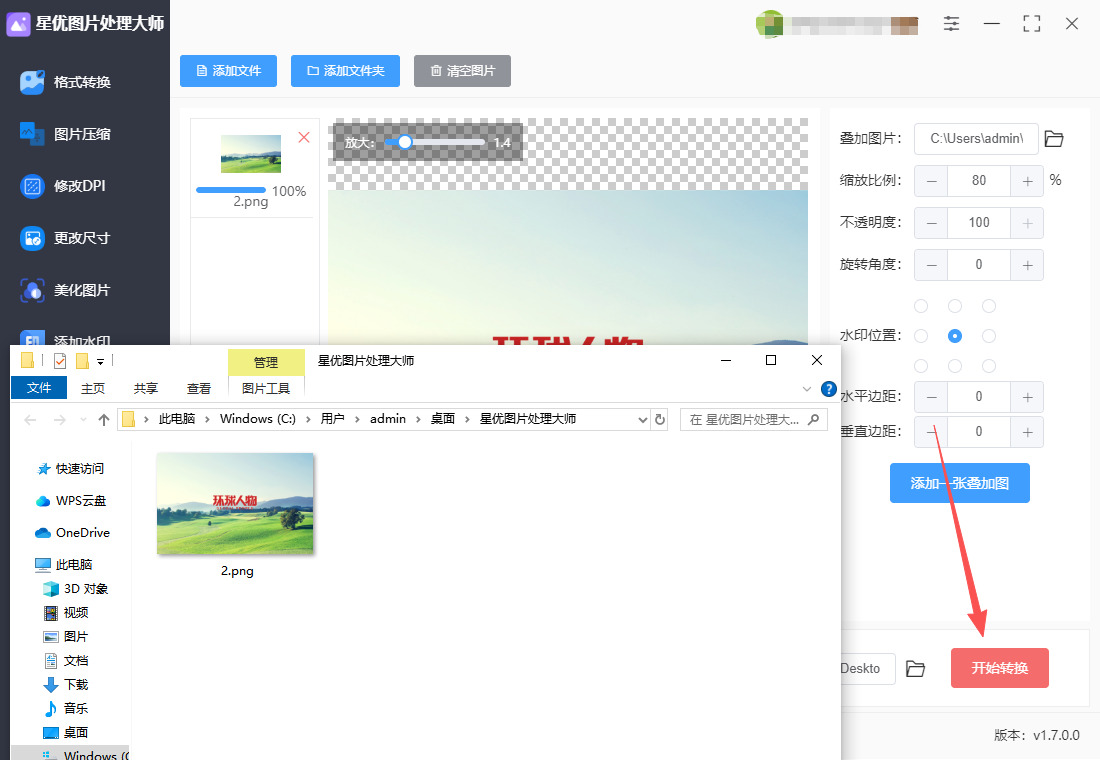
步骤4,最后我们从下图可以看到,图片上被成功添加了logo,从而证明本方法是有效的。

办法二:云朵图片处理器添加法
若需使用云朵图片处理器在图片上添加logo,可按照以下详细步骤操作:
① 打开软件并选择功能:在电脑中打开云朵图片处理器,在左侧的【图片工具箱】中找到并点击【图片加水印】功能。
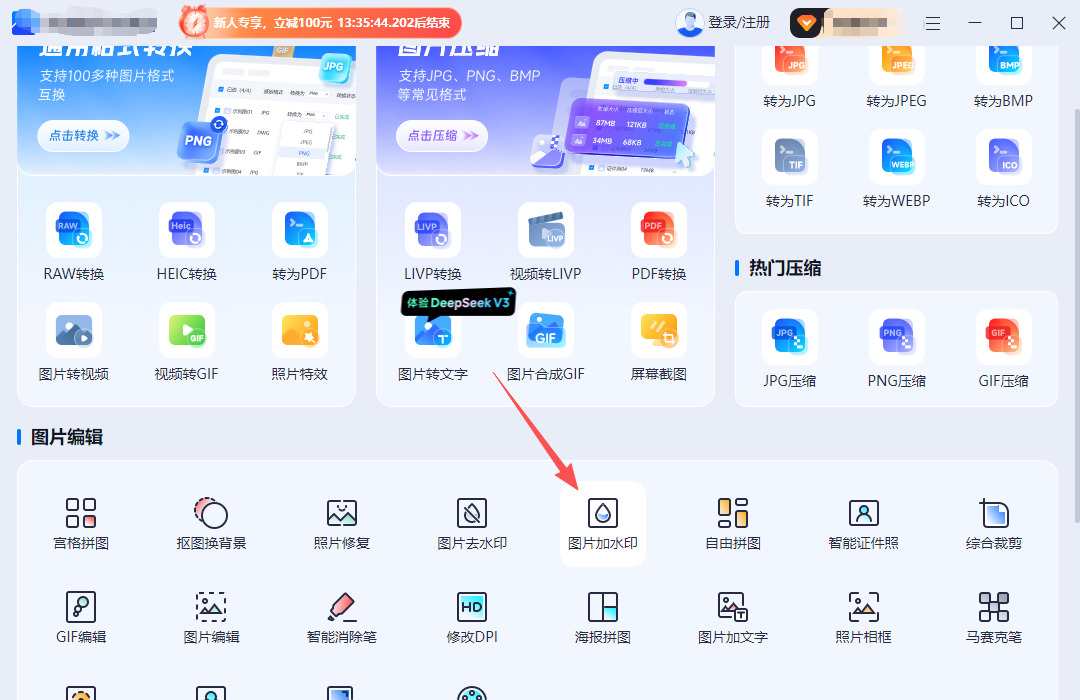
② 导入图片:点击【添加图片】或【添加文件夹】按钮,将需要添加logo的图片导入软件。支持一次性上传多张图片进行批量处理。
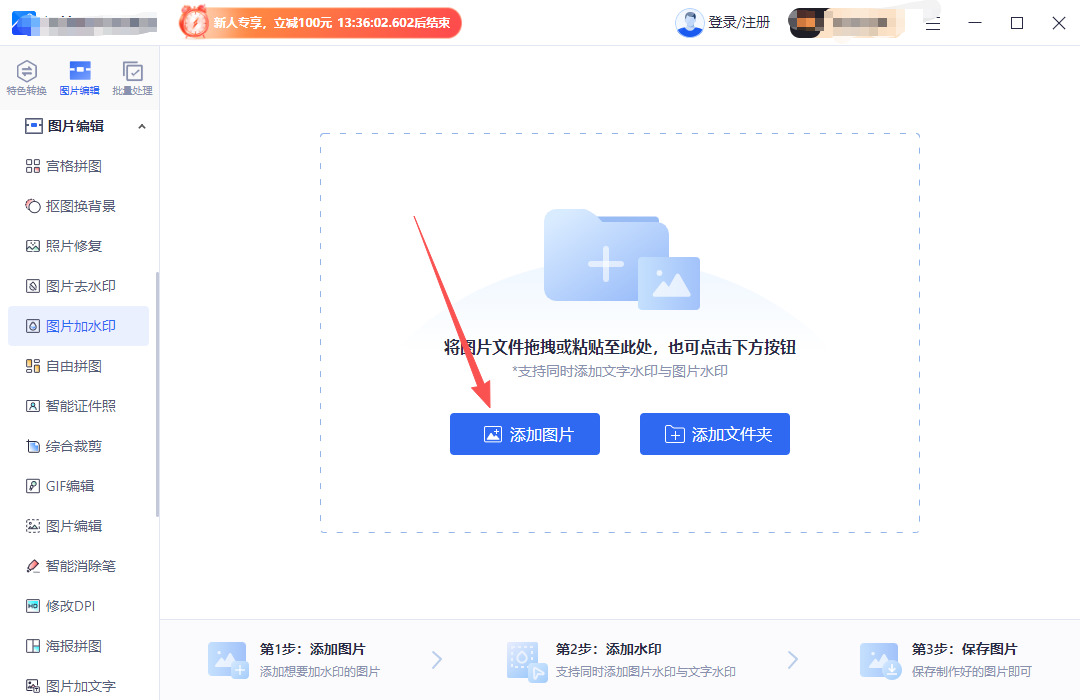
③ 选择水印类型:在右侧的水印设置区域,选择【图片水印】类型,以便导入logo文件。
④ 上传logo文件:点击【上传图片水印】按钮,从本地文件夹中选择并导入需要添加的logo图片。
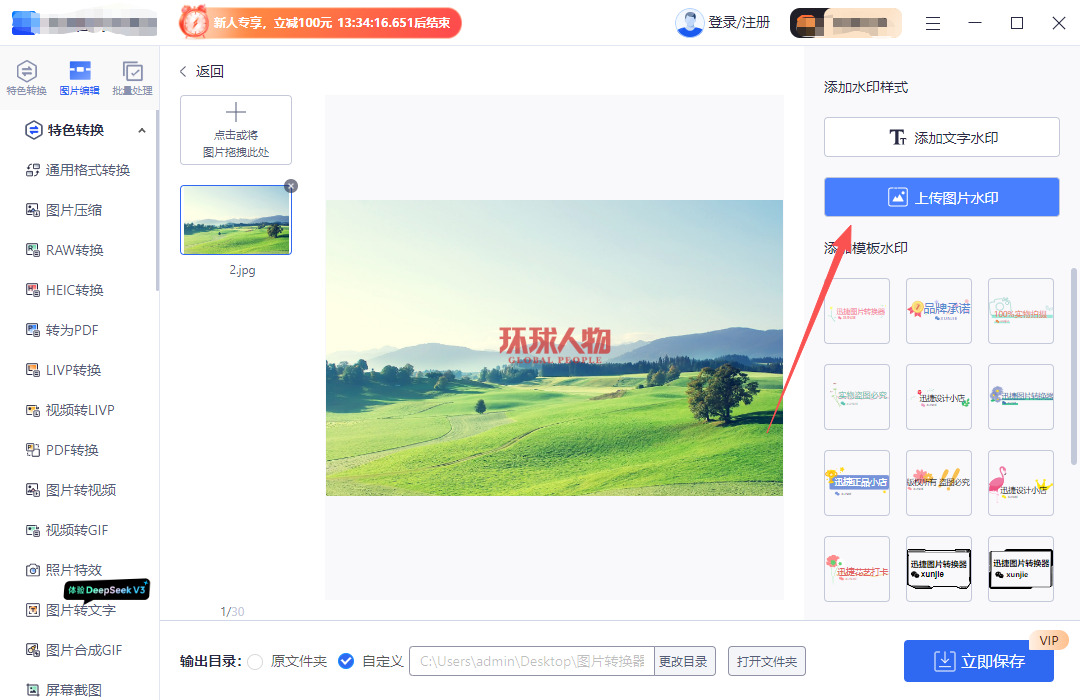
⑤ 调整水印参数:
位置:拖动水印预览图中的logo,或直接在位置选项中选择九宫格定位,将logo放置在图片的合适位置。
缩放比例:调整logo的大小,使其与图片比例协调。
透明度:根据需要调整logo的透明度,使其与图片背景融合更自然。
旋转角度:若需倾斜效果,可调整logo的旋转角度。
水印密度:若需平铺效果,可调整水印密度参数,使logo均匀覆盖图片。
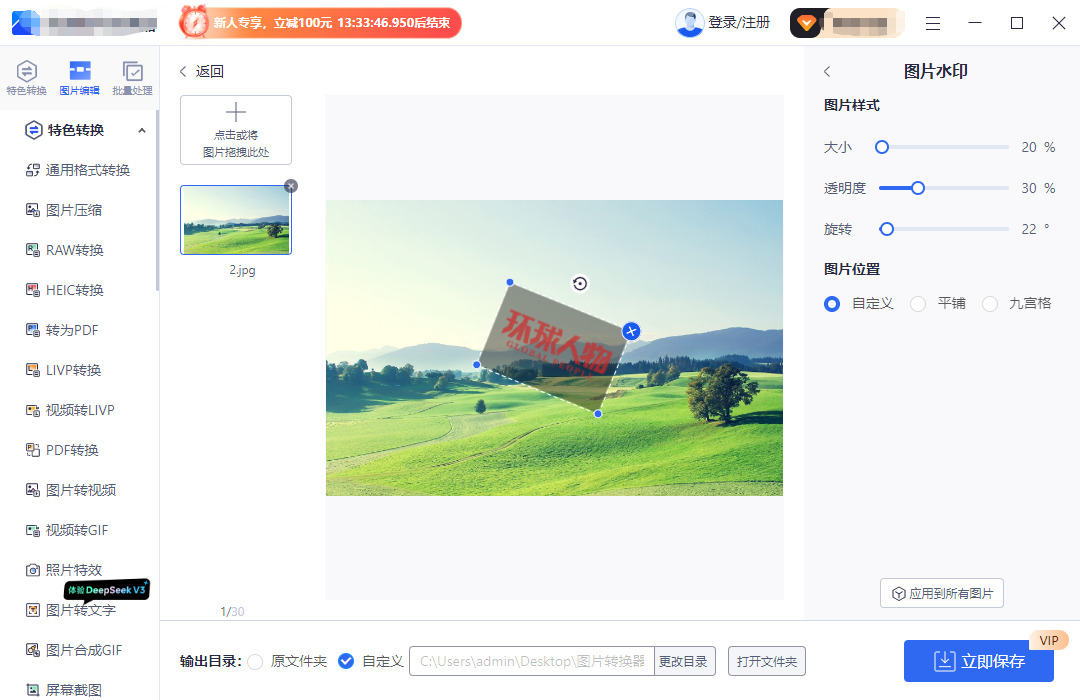
⑥ 预览并应用:点击软件中间的预览图,放大查看logo水印效果。确认无误后,若需批量处理多张图片,可点击【应用到所有图片】按钮,将设置同步至所有导入的图片。
⑦ 保存图片:点击【立即保存】按钮,将添加logo后的图片保存至本地文件夹。
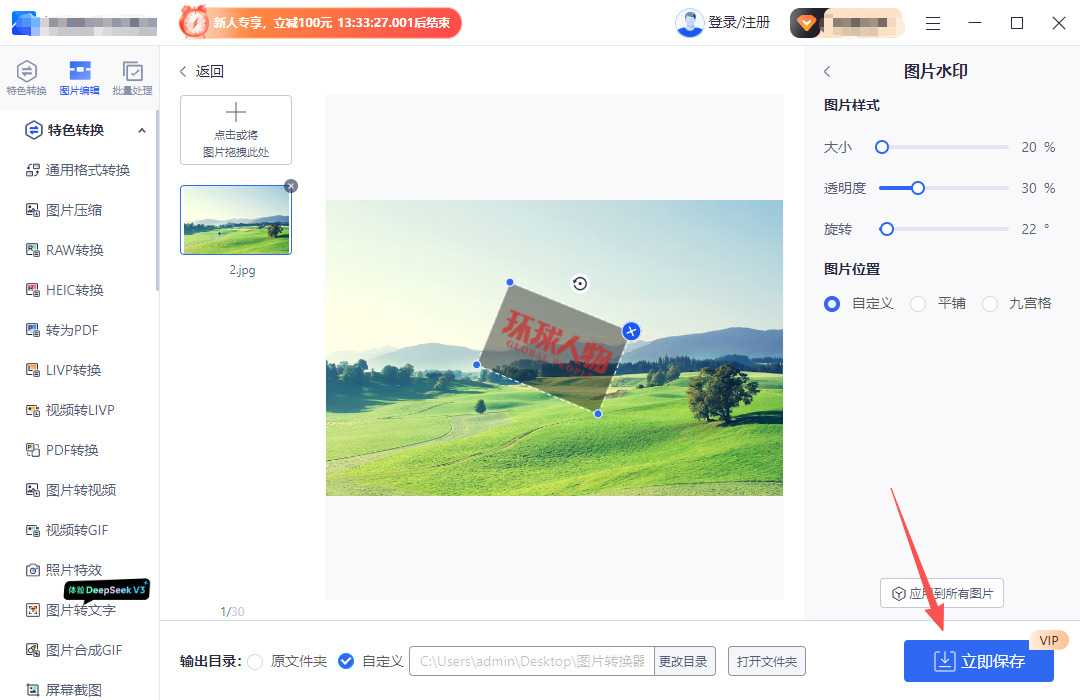
办法三:photoshop软件添加法
我们将整个过程分为三个主要部分:基础放置、调整与融合、以及高级技巧与批量处理。
方式一:直接拖拽(最快捷)
① 打开文件:
启动Photoshop。
点击菜单栏 文件 (File) -> 打开 (Open),选择你需要添加Logo的背景图片,点击“打开”。
同样,再通过 文件 (File) -> 打开 (Open) 打开你的Logo文件。
② 排列窗口:
在菜单栏点击 窗口 (Window) -> 排列 (Arrange),选择一种便于操作的排列方式,如“双联垂直”。
③ 拖拽Logo:
在Logo文件的窗口中,选择左侧工具栏最上面的 “移动工具 (Move Tool)” (快捷键:V)。
直接用鼠标左键按住Logo图像不松手,将其拖拽到背景图片的窗口上,当背景图片窗口边缘出现白色方框时,松开鼠标。
④ 完成放置:
此时,Logo已经成功放置在背景图片上。在右侧的“图层面板 (Layers Panel)”中,你会看到背景图片是一个“背景”图层,而Logo则位于其上方的一个新图层中。
方式二:使用“置入嵌入对象” (推荐,更专业)
这种方法能更好地保持原始Logo的质量,并且会自动将其作为“智能对象”,方便后续无损缩放。
① 打开背景图片:同上,先打开你的背景图片。
② 执行置入命令:
点击菜单栏 文件 (File) -> 置入嵌入对象 (Place Embedded)。
在弹出的窗口中,找到并选择你的Logo文件(支持PNG, JPG, SVG等格式),点击“置入”。
③ 调整位置和大小:
Logo会以带变换框(四周有控制点)的形式出现在画面中央。
调整大小:拖动角部的控制点即可缩放。注意:按住 Shift 键再拖动可以保持Logo长宽比例不变,防止变形。
调整位置:将鼠标光标放在变换框内部拖动即可移动Logo。
确认置入:调整满意后,按键盘上的 Enter (回车键) 或在变换框内双击鼠标左键确认。
④ 查看图层:
置入成功后,在图层面板中,Logo图层右下角会有一个小图标,表示它是一个 “智能对象 (Smart Object)”。这是非常有用的一种图层类型。
总结与最佳实践建议
始终使用“置入嵌入对象”:因为它创建的是“智能对象”,你可以无限次缩放而不会损失Logo的清晰度。
保持Logo清晰:不要将一个小Logo放大数倍使用,这会变得非常模糊。尽量使用矢量格式(如AI、SVG)或足够大的PNG源文件。
位置要恰当:通常将Logo放在角落(如右下角)或不显眼但又能看到的位置,不要喧宾夺主。
融合是关键:善用不透明度和简单的图层样式(如微弱投影)让Logo自然融入画面。
遵循以上步骤,你就能专业地在任何图片上添加Logo了。练习几次后,整个过程会变得非常快速和简单。

办法四:在线工具Photobon添加法
步骤 1:准备材料
准备好你的主图片(需要添加Logo的背景图)。准备好你的Logo图片。最好是透明背景的PNG格式,这样效果最专业。如果Logo是JPG白底,后续需要多一步抠图。
步骤 2:打开工具
在浏览器中访问打开Photobon工具。
步骤 3:打开你的主图片
点击左上角的 文件 -> 打开,然后从你的电脑中选择主图片文件。图片会在Photobon的工作区中打开,成为一个名为“背景”或类似名称的图层。
步骤 4:打开并放置Logo图片
再次点击 文件 -> 打开,这次选择你的Logo图片文件。它会在一个新的标签页中打开。
使用左侧工具栏的移动工具(图标是一个箭头加十字光标),点击这个新打开的Logo图片,直接拖拽到之前打开的主图片的标签页上。当主图片界面出现时,松开鼠标。
现在Logo应该已经覆盖在主图片上了。
步骤 5:调整Logo的大小和位置
确保Logo图层在右侧的“图层”面板中被选中(蓝色高亮显示)。
按下键盘快捷键 Ctrl+T (Windows) 或 Cmd+T (Mac) 进入自由变换模式。你会看到Logo周围出现一个带控制点的方框。
按住 Shift 键(这样可以等比例缩放,防止Logo变形),用鼠标拖动角上的控制点来调整Logo大小。调整到你觉得合适的大小。
将鼠标光标移动到Logo框内,拖动鼠标来调整Logo的位置(通常放在角落等不显眼但清晰可见的位置)。
调整满意后,按下键盘上的 Enter (回车) 键确认变换。
步骤 6:导出合成后的图片
现在你的主图片和Logo已经合成为一张新图片了。点击左上角的 文件 -> 导出为 -> PNG 或 JPG。
会弹出一个设置窗口,通常保持默认设置即可。点击“保存”按钮。
系统会提示你将这张已经添加好Logo的图片保存到你的电脑上。记住保存的位置(如桌面)。
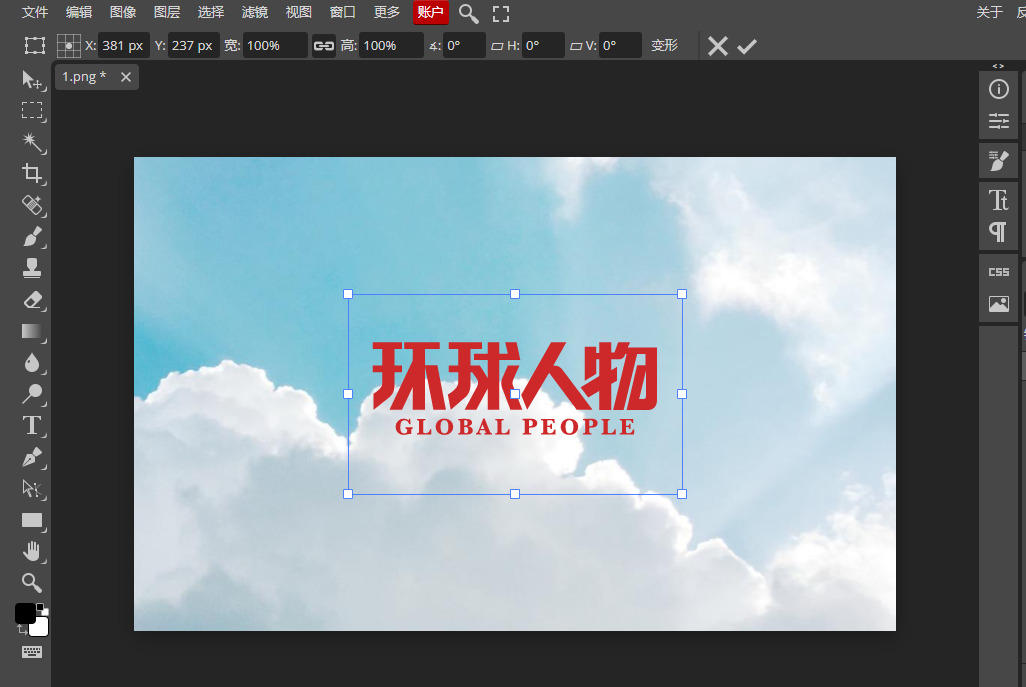
办法五:在线工具 Microsoft Paint 添加法
在 Microsoft Paint 中给图片添加水印其实并不复杂,尽管 Paint 没有像一些专业图像编辑软件那样直接提供水印功能,但你依然可以通过一些简单的操作来实现。以下是详细的步骤:
1. 打开图片
启动 Microsoft Paint。
点击左上角的 “文件”(File)按钮,然后选择 “打开”(Open)。
选择你要添加水印的图片文件并打开。
2. 添加文本水印
由于 Paint 主要以图像绘制为主,没有专门的水印功能,所以最常见的方法是通过 文本工具 来添加文字水印。
步骤:
在菜单栏中找到 “A” 字形图标(文本工具),点击它。
在图片中任意位置点击并拖动来创建一个文本框。
在文本框中输入你想要的水印文字(例如:“版权所有”或你的名字等)。
3. 调整文本样式
你可以根据需要调整字体、大小和颜色。
右键点击文本框,选择 “字体”(Font),然后可以选择不同的字体类型、大小和颜色。
要让水印更不显眼,通常会选择一个 透明度较低的颜色,或者选择灰色、白色等不太突出但能清晰看到的颜色。
4. 调整水印位置
你可以通过拖动文本框来改变水印的位置,通常水印会放在图片的角落,特别是 右下角 或 左下角。
另外,你也可以将文本框放在图片的中间或者其他你想要的位置。
5. 调整水印透明度(模拟透明效果)
Microsoft Paint 本身并不直接支持设置透明度,但你可以通过一种方法来“模拟”透明效果:
选中你的水印文字(点击文本框)。
按住 Ctrl + C 复制文本框。
使用 “橡皮擦工具”(右侧工具栏)把文本框的背景部分擦除,手动增加一些透明度效果,虽然这种方法有些原始,但可以达到一定的视觉效果。
6. 保存图片
完成水印添加后,点击左上角的 “文件”(File)按钮,选择 “另存为”(Save As),并选择图片格式(如 PNG、JPG 等)。
为文件命名,选择存储位置并保存。
尽管 Microsoft Paint 功能简单,但对于基础的水印添加,完全能够满足日常需要。
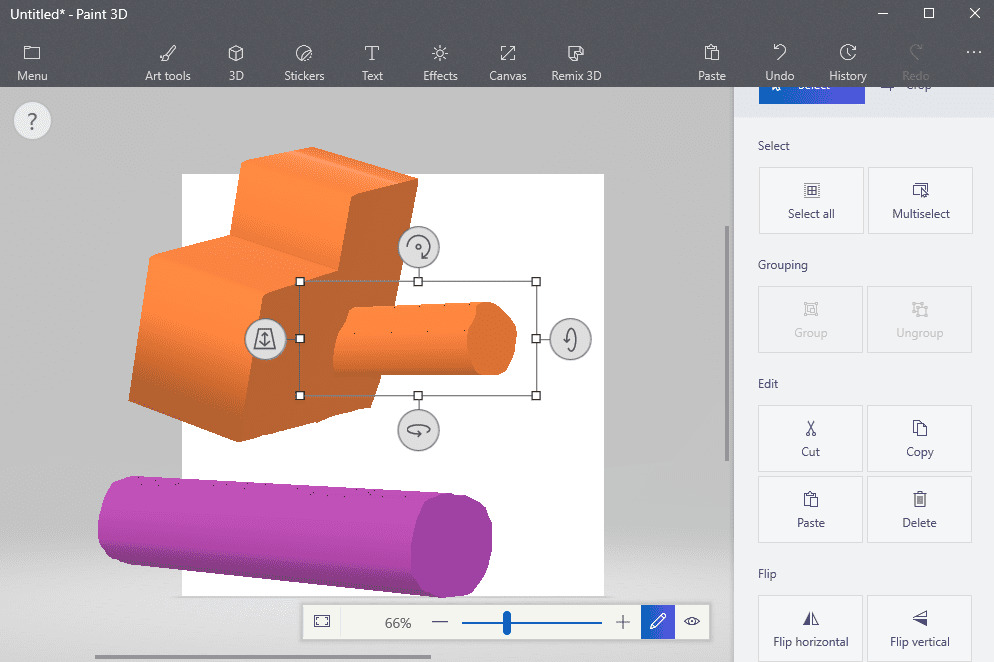
办法六: ImageMagick 命令行添加法
ImageMagick 是一个非常强大的命令行工具,可以用来处理图片,包括添加 Logo。你可以在 PowerShell 中通过命令行调用它。
步骤1、安装 ImageMagick:
安装时,确保勾选了 “Add to PATH” 选项,这样可以在命令行中直接使用。
步骤2、编写 PowerShell 脚本:
安装完成后,打开 PowerShell,编写如下脚本来添加 Logo。
# 定义图片和 Logo 路径
$imagePath = "C:\Path\To\Your\image.jpg"
$logoPath = "C:\Path\To\Your\logo.png"
$outputPath = "C:\Path\To\Output\image_with_logo.jpg"
# 使用 ImageMagick 命令行添加 Logo
magick convert $imagePath -gravity southeast -geometry +10+10 $logoPath -composite $outputPath
Write-Host "图片已经添加 Logo 并保存到:$outputPath"
步骤3、执行脚本:
保存为 .ps1 文件(例如 add-logo-imagemagick.ps1)。
在 PowerShell 中运行该脚本:
.\add-logo-imagemagick.ps1
步骤4、查看结果:
运行完成后,检查你指定的输出路径(例如 C:\Path\To\Output\image_with_logo.jpg),你会看到已经添加了 Logo 的图片。
总结:
使用 .NET System.Drawing 类库:适合不想额外安装软件的用户,但功能较为基础,操作相对复杂一些。
使用 ImageMagick:更强大且灵活,功能丰富,适合需要批量处理或复杂图像操作的场景。你需要先安装 ImageMagick。
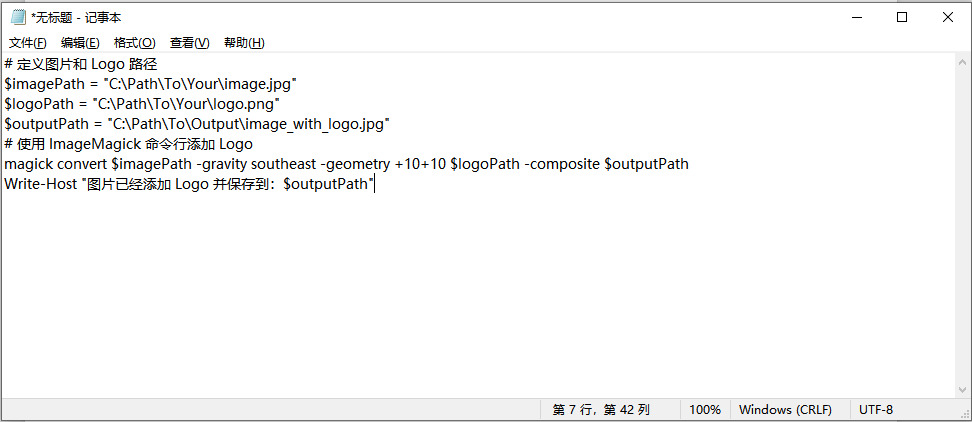
在这个视觉先行的时代,上班族的技能清单正悄然改写。曾几何时,熟练使用办公软件还是职场竞争力的标志,而今,在图片上精准添加Logo已悄然成为职场人的必备素养。如今的职场环境要求我们成为多面手,而图片处理正成为其中不可或缺的一面。添加Logo这一看似微小的技能,实则是职业适应力的试金石,是区分积极主动与被动应对的分水岭。它不需要精深的设计功底,却需要一种与时俱进的学习态度和解决问题的务实精神。
当我们在图片上精准放置每一个Logo时,我们不仅在完成一项技术操作,更在践行一种职业态度——注重细节、尊重品牌、追求专业。本期关于“怎么在图片上添加logo?”的解决办法就分享到此,掌握这一技能的人,则能在急需时刻展现专业素养,为团队创造价值,为自己积累信任资本。